ສາລະບານ
ຄຳຕອບດ່ວນຂອງເຈົ້າ:
ເຈົ້າຈະສາມາດຊອກຫາຈຳນວນຄົນທີ່ເບິ່ງໂປຣໄຟລ໌ Twitter ຂອງເຈົ້າໄດ້. Twitter ມີຄຸນສົມບັດທີ່ເອີ້ນວ່າ Twitter Analytics, ການເປີດມັນຈະຊ່ວຍໃຫ້ທ່ານຮູ້ຈໍານວນຜູ້ໃຊ້ທີ່ໄດ້ເບິ່ງໂປຣໄຟລ໌ຂອງທ່ານໃນຊາວແປດມື້ທີ່ຜ່ານມາ. ແຕ່ທ່ານຈະບໍ່ສາມາດເຫັນຊື່ຜູ້ໃຊ້ ຫຼື stalkers ເຫຼົ່ານັ້ນໄດ້.
ເນື່ອງຈາກ Twitter ມີນະໂຍບາຍທີ່ເຄັ່ງຄັດກ່ຽວກັບການບໍ່ເປີດເຜີຍຊື່ຜູ້ໃຊ້ທີ່ໄດ້ເບິ່ງໂປຣໄຟລ໌ຂອງທ່ານ, ທ່ານຈະບໍ່ສາມາດ ເບິ່ງຊື່ໂປຣໄຟລ໌ຂອງຜູ້ໃຊ້ທີ່ເຂົ້າເບິ່ງບັນຊີ Twitter ຂອງທ່ານ, ແຕ່ເຈົ້າສາມາດເຫັນພຽງແຕ່ຈໍານວນຄົນທີ່ເຂົ້າເບິ່ງມັນເທົ່ານັ້ນ.
ຢ່າງໃດກໍຕາມ, ມີເຄື່ອງມືອອນໄລນ໌ຂອງພາກສ່ວນທີສາມທີ່ມີປະສິດທິພາບຫຼາຍ, ເຊິ່ງສາມາດຊ່ວຍໃຫ້ທ່ານຕິດຕາມ. ການເຄື່ອນໄຫວບັນຊີຂອງທ່ານ ແລະໄດ້ຮັບການອັບເດດກ່ຽວກັບພວກມັນເປັນໄລຍະໆ.
ເຄື່ອງມືທີ່ມີປະໂຫຍດສູງສຸດແມ່ນ HootSuite ແລະ CrowdFire. ເຫຼົ່ານີ້ແມ່ນເຄື່ອງມືການຄຸ້ມຄອງສື່ມວນຊົນສັງຄົມທີ່ຊ່ວຍໃຫ້ທ່ານສາມາດຕິດຕາມກິດຈະກໍາຂອງບັນຊີ Twitter ຂອງທ່ານເຊັ່ນ: ການຮູ້ຈໍານວນຜູ້ໃຊ້ທີ່ໄດ້ເບິ່ງໂປຣໄຟລ໌ຂອງທ່ານ, ໄດ້ຮັບຜູ້ຕິດຕາມ, ຈໍານວນການຖືກໃຈແລະຄໍາຄິດເຫັນທີ່ໄດ້ຮັບພາຍໃຕ້ການໂພດ, ແລະອື່ນໆ.
ທ່ານຍັງ ມີບາງເຄື່ອງມືອອນໄລນ໌ຂອງບຸກຄົນທີສາມທີ່ມີປະສິດທິພາບທີ່ສາມາດຊ່ວຍໃຫ້ທ່ານຮູ້ບັນຊີທີ່ໄດ້ຕິດຕາມ profile Twitter ຂອງທ່ານ.
ໃຜເບິ່ງວິດີໂອ Twitter ຂອງທ່ານ:
ທ່ານສາມາດເຮັດໄດ້ ເບິ່ງຄົນໃນ Twitter ທີ່ເບິ່ງໂປຣໄຟລ໌ຂອງເຈົ້າຫາກເຈົ້າໄດ້ເປີດຕົວເລືອກການວິເຄາະ.
1. ຈາກTwitter Analytics ຫຼືບັນທຶກການເຄື່ອນໄຫວ
ໂດຍການເປີດໃຊ້ຕົວເລືອກການວິເຄາະ Twitter ທ່ານຈະສາມາດເບິ່ງຈໍານວນຄົນທີ່ເບິ່ງໂປຣໄຟລ໌ຂອງເຈົ້າເມື່ອບໍ່ດົນມານີ້. Twitter ມີນະໂຍບາຍນີ້ທີ່ມັນບໍ່ໄດ້ເປີດເຜີຍຊື່ໂປຣໄຟລ໌ຂອງຜູ້ໃຊ້ຜູ້ທີ່ເບິ່ງ ຫຼືຕິດຕາມໂປຣໄຟລ໌ Twitter ຂອງທ່ານ.
ເຖິງແມ່ນວ່າທ່ານສາມາດເບິ່ງຈໍານວນຄົນທີ່ເບິ່ງໂປຣໄຟລ໌ Twitter ຂອງທ່ານໄດ້ໂດຍການສະຫຼັບຄຸນສົມບັດການວິເຄາະ Twitter. , ທ່ານຈະບໍ່ເຫັນຊື່ຂອງພວກເຂົາ.
ການເປີດໃຊ້ Twitter Analytics ບໍ່ພຽງແຕ່ຈະໃຫ້ທ່ານຮູ້ຈໍານວນການເຂົ້າເບິ່ງໂປຣໄຟລ໌ເທົ່ານັ້ນ, ແຕ່ທ່ານຍັງສາມາດເບິ່ງລາຍລະອຽດທີ່ສໍາຄັນອື່ນໆເຊັ່ນຈໍານວນການເບິ່ງ. ທ່ານມີຢູ່ໃນ tweets ຂອງທ່ານ, Tweets ປະທັບໃຈ, ການກ່າວເຖິງ, ແລະອື່ນໆ.
ທ່ານບໍ່ສາມາດຮູ້ຈັກຊື່ຂອງຜູ້ຊົມໃຊ້ຜູ້ທີ່ໄດ້ເບິ່ງໂປຣໄຟລ໌ Twitter ຂອງທ່ານໂດຍກົງ, ແຕ່ທ່ານຈະຖືກສະແດງດ້ວຍຕົວເລກ. ຂອງຜູ້ໃຊ້ທີ່ໄດ້ເບິ່ງໂປຣໄຟລ໌ຂອງເຈົ້າພາຍໃນຊາວແປດມື້ທີ່ຜ່ານມາ. ມັນຈະບໍ່ເປີດເຜີຍຂໍ້ມູນເພີ່ມເຕີມກ່ຽວກັບຜູ້ທີ່ໄດ້ເຂົ້າເບິ່ງໂປຣໄຟລ໌ຂອງເຈົ້າ, ແທນທີ່ຈະເປັນພຽງຈຳນວນຜູ້ຊົມທັງໝົດທີ່ເຂົ້າເບິ່ງໂປຣໄຟລ໌ຂອງເຈົ້າເທົ່ານັ້ນ.
ຂັ້ນຕອນ 1: ເປີດເວັບໄຊທ໌ທາງການຂອງ Twitter ແລະເຂົ້າສູ່ລະບົບບັນຊີຂອງທ່ານໂດຍໃຊ້ລາຍລະອຽດທີ່ຖືກຕ້ອງ.
ຂັ້ນຕອນ 2: ຕໍ່ໄປ, ໃນຫນ້າທໍາອິດ, ທ່ານຈະເຫັນແຖບດ້ານຂ້າງ. ຢູ່ໃນແຜງ, ໃຫ້ຄລິກໃສ່ຕົວເລືອກ ເພີ່ມເຕີມ ເຊິ່ງຖືກວາງໄວ້ສຸດທ້າຍ.

ຂັ້ນຕອນ 3: ທ່ານຈະເປັນສະແດງດ້ວຍຊຸດທາງເລືອກໃໝ່. ຄລິກທີ່ຕົວເລືອກ ການວິເຄາະ.

ຂັ້ນຕອນ 4: ຕໍ່ໄປ, ໃຫ້ຄລິກໃສ່ ເປີດການວິເຄາະ.

ຂັ້ນຕອນທີ 5: ທ່ານຈະສາມາດເບິ່ງຈໍານວນທັງຫມົດຂອງຜູ້ທີ່ເຂົ້າເບິ່ງໂປຣໄຟລ໌ຂອງທ່ານຢູ່ໃນ ໜ້າທໍາອິດ ໜ້າພາຍໃຕ້ ການເຂົ້າເບິ່ງໂປຣໄຟລ໌. <3 
ຂັ້ນຕອນໃນການປ່ຽນ Twitter Analytics ໂດຍໃຊ້ມືຖືມີດັ່ງລຸ່ມນີ້:
ຂັ້ນຕອນ 1: ທ່ານຕ້ອງໄປທີ່ເວັບໄຊ: analytics.twitter.com ໃນ chrome ແລະຫຼັງຈາກນັ້ນເຂົ້າສູ່ລະບົບບັນຊີ Twitter ຂອງທ່ານ.

ຂັ້ນຕອນ 2: ທ່ານຕ້ອງເປີດໃຊ້ຕົວເລືອກ Twitter Analytics ຈາກບ່ອນນັ້ນ.
ຂັ້ນຕອນ 3: ຕໍ່ໄປ, ເປີດແອັບພລິເຄຊັນ Twitter ແລະເຂົ້າສູ່ລະບົບບັນຊີຂອງທ່ານ.

ຂັ້ນຕອນ 4: ທ່ານຈະເຫັນວ່າຢູ່ດ້ານລຸ່ມ Tweets ຂອງທ່ານ, ທ່ານຈະສາມາດເບິ່ງໄອຄອນການວິເຄາະເປັນ ເບິ່ງກິດຈະກໍາ Tweet. ໃຫ້ຄລິກໃສ່ມັນແລະທ່ານຈະຖືກນໍາໄປຫນ້າກິດຈະກໍາ Tweet ບ່ອນທີ່ທ່ານສາມາດເບິ່ງຈໍານວນຫຼາຍຄົນທີ່ໄດ້ເຂົ້າເບິ່ງ profile ຂອງທ່ານ.<3
🔯 ເຈົ້າເຫັນຫຍັງ?
ການເປີດການວິເຄາະ Twitter ຈະຊ່ວຍໃຫ້ທ່ານເຫັນຈໍານວນຜູ້ໃຊ້ທີ່ເຂົ້າເບິ່ງໂປຣໄຟລ໌ຂອງທ່ານໃນ 28 ມື້ທີ່ຜ່ານມາ. Twitter analytics ເປັນຄຸນສົມບັດຂອງ Twitter ທີ່ຈະຊ່ວຍໃຫ້ທ່ານຮູ້ວ່າມີຈັກຄົນໄດ້ໄປຢ້ຽມຢາມໂປຣໄຟລ໌ຂອງທ່ານ. ແຕ່ເຈົ້າຈະບໍ່ສາມາດຮູ້ວ່າໃຜເປັນຜູ້ໃຊ້ທີ່ໄດ້ເບິ່ງໂປຣໄຟລ໌ຂອງເຈົ້າ, ເຊັ່ນວ່າ ຊື່ໂປຣໄຟລ໌ຂອງເຂົາເຈົ້າຈະບໍ່ຖືກເປີດເຜີຍ ຫຼືເປີດເຜີຍຕໍ່ກັບເຈົ້າ.
Twitter ມີນະໂຍບາຍນີ້ຢູ່ໃສ, ເຖິງແມ່ນວ່າເຈົ້າໄດ້ ເປີດຄຸນສົມບັດການວິເຄາະ Twitter,ມັນບໍ່ໄດ້ເປີດເຜີຍຊື່ຂອງຜູ້ຊົມໃຊ້ທີ່ໄດ້ເບິ່ງໂປຣໄຟລ໌ຂອງທ່ານ, ແຕ່ພຽງແຕ່ຈໍານວນທັງຫມົດຂອງຜູ້ເຂົ້າຊົມ profile ຂອງທ່ານ.
ນອກເຫນືອໄປຈາກການໄດ້ຮັບການເບິ່ງຈໍານວນທັງຫມົດຂອງຜູ້ໃຊ້ທີ່ໄດ້ເບິ່ງ profile ຂອງທ່ານ ໃນ 28 ມື້ທີ່ຜ່ານມາ, ທ່ານຍັງຈະສາມາດເຫັນຈໍານວນຜູ້ຕິດຕາມທັງຫມົດທີ່ທ່ານໄດ້ຮັບໃນຊາວແປດມື້ທີ່ຜ່ານມາ.
ເຊັ່ນດຽວກັນ, ມັນຈະບໍ່ສະແດງຊື່ໂປຣໄຟລ໌ຂອງຜູ້ໃຊ້ທີ່ຕິດຕາມບັນຊີຂອງທ່ານໃນ Twitter ເມື່ອບໍ່ດົນມານີ້, ພຽງແຕ່ເປັນຈຳນວນຜູ້ຕິດຕາມທັງໝົດທີ່ເຈົ້າໄດ້ຮັບເມື່ອບໍ່ດົນມານີ້.
Twitter Video Viewers Checker – ເຄື່ອງມື:
ທ່ານສາມາດໃຊ້ເຄື່ອງມືອອນໄລນ໌ຂອງພາກສ່ວນທີສາມເພື່ອເບິ່ງຊື່ຜູ້ໃຊ້ທີ່ໄດ້ເບິ່ງໂປຣໄຟລ໌ຂອງທ່ານໃນ Twitter. ສອງເຄື່ອງມືທີ່ດີທີ່ສຸດທີ່ທ່ານສາມາດໃຊ້ໄດ້ຄື HootSuite ແລະ CrowdFire .
1. HootSuite
ທ່ານສາມາດໃຊ້ HootSuite ເພື່ອເບິ່ງວ່າເຈົ້າ' ໄດ້ເຂົ້າເບິ່ງໂປຣໄຟລ໌ຂອງເຈົ້າແລ້ວ. ມັນເປັນເຄື່ອງມືອອນໄລນ໌ພາກສ່ວນທີສາມທີ່ສ້າງຂຶ້ນດ້ວຍຄຸນສົມບັດຂັ້ນສູງເພື່ອຊ່ວຍໃຫ້ທ່ານຕິດຕາມການເຄື່ອນໄຫວບັນຊີ Twitter ຂອງທ່ານ ມັນຊ່ວຍໃຫ້ທ່ານຕິດຕາມການເຄື່ອນໄຫວບັນຊີຂອງທ່ານໃນແບບທີ່ມີການຈັດຕັ້ງຫຼາຍເພື່ອເບິ່ງວ່າຜູ້ໃຊ້ໃດໄດ້ຕິດຕາມໂປຣໄຟລ໌ຂອງເຈົ້າ.
⭐️ ຄຸນສົມບັດຂອງ HootSuite:
HootSuite ຖືກອອກແບບດ້ວຍຫຼາຍອັນ. ຄຸນສົມບັດທີ່ເປັນປະໂຫຍດທີ່ໄດ້ຖືກບັນທຶກໄວ້ຂ້າງລຸ່ມນີ້:
ເບິ່ງ_ນຳ: ຕົວເບິ່ງໂປຣໄຟລ໌ສ່ວນຕົວ Twitter – ໂດຍບໍ່ມີການຕິດຕາມ◘ ເຄື່ອງມືມີສ່ວນຕິດຕໍ່ຜູ້ໃຊ້ທີ່ເປັນມິດກັບຜູ້ໃຊ້ທີ່ສະຫນອງ dashboard ທີ່ເຂົ້າໃຈງ່າຍເພື່ອຕິດຕາມກິດຈະກໍາຂອງບັນຊີຂອງທ່ານ.
◘ ມັນໃຫ້ເວລາຈິງແກ່ເຈົ້າ. ອັບເດດ. ທ່ານຈະສາມາດຕິດຕາມຜົນໄດ້ຮັບຂອງທ່ານຫຼືການສູນເສຍຜູ້ຕິດຕາມ.
◘ ມັນຊ່ວຍໃຫ້ທ່ານໄດ້ຮັບຄວາມເຂົ້າໃຈທີ່ຖືກຕ້ອງກ່ຽວກັບບັນຊີຂອງທ່ານ, ແນວໂນ້ມ, ແລະເຖິງແມ່ນຈໍານວນການ retweets ທັງຫມົດສໍາລັບການໂພດຂອງທ່ານ.
◘ ທ່ານຈະສາມາດເບິ່ງເທິງສຸດຂອງທ່ານ. ຜູ້ຕິດຕາມ ແລະບັນຊີທີ່ເຂົ້າເບິ່ງໂປຣໄຟລ໌ຂອງທ່ານ.
ເບິ່ງ_ນຳ: ວິທີການເພີ່ມບາງຄົນໃນ Snapchat ໂດຍບໍ່ມີຊື່ຜູ້ໃຊ້ຂອງພວກເຂົາ◘ ມັນອະນຸຍາດໃຫ້ທ່ານມີໄລຍະເວລາທົດລອງໃຊ້ເຄື່ອງມືນີ້ໂດຍບໍ່ເສຍຄ່າ.
🔴 ຂັ້ນຕອນການນຳໃຊ້:
ຂັ້ນຕອນ 1: ເຂົ້າສູ່ເວັບໄຊທ໌ທາງການຂອງ HootSuite ໂດຍໃຊ້ຕົວທ່ອງເວັບ.
ຂັ້ນຕອນ 2: ທ່ານຈະຕ້ອງຄລິກທີ່ ລົງທະບຽນ. ເພື່ອດຳເນີນການຕໍ່.

ຂັ້ນຕອນ 3: ສ້າງບັນຊີຂອງທ່ານໂດຍການໃສ່ຂໍ້ມູນທີ່ຖືກຕ້ອງແລ້ວຄລິກທີ່ ສ້າງບັນຊີຂອງຂ້ອຍ.
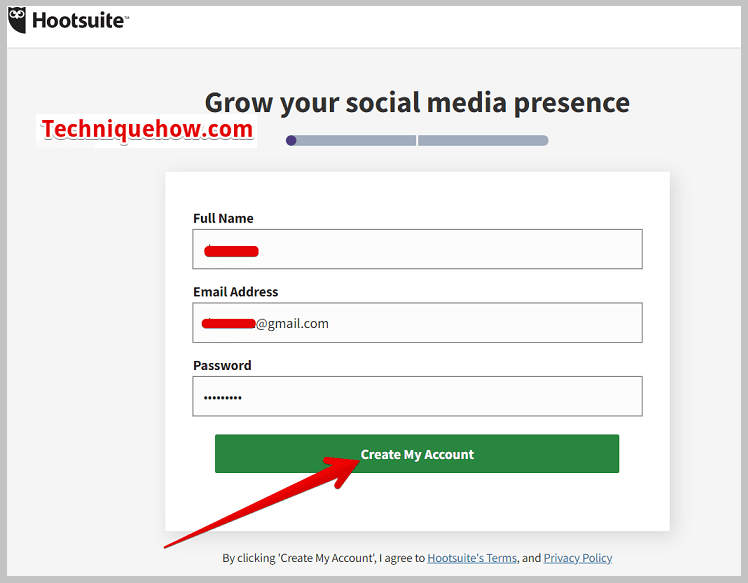
ຂັ້ນຕອນ 4: ຫຼັງຈາກສ້າງບັນຊີຂອງທ່ານແລ້ວ, ໃຫ້ຄລິກໃສ່ ເລີ່ມຕົ້ນ. ຮ້ອງຂໍໃຫ້ ເພີ່ມເຄືອຂ່າຍສັງຄົມ. ຄລິກໃສ່ຕົວໜັງສືສີຟ້າຂອງ ເພີ່ມເຄືອຂ່າຍສັງຄົມ ເພື່ອເພີ່ມບັນຊີ Twitter ຂອງທ່ານ.
ຂັ້ນຕອນທີ 6: ຈາກທາງເລືອກທີ່ສະແດງໃຫ້ເຫັນ, ເລືອກ Twitter ແລະຫຼັງຈາກນັ້ນໃຫ້ຄລິກໃສ່ ເຊື່ອມຕໍ່ກັບ Twitter.
ຂັ້ນຕອນ 7: ທ່ານຕ້ອງໃສ່ລາຍລະອຽດບັນຊີ Twitter ຂອງທ່ານເພື່ອວ່າ HootSuite ສາມາດເຂົ້າໃຊ້ບັນຊີຂອງທ່ານໄດ້ ແລະຈາກນັ້ນຄລິກທີ່ ເຂົ້າສູ່ລະບົບ.
ຂັ້ນຕອນ 8: ຕໍ່ໄປ, ໃຫ້ຄລິກໃສ່ ຕໍ່ໄປ ແລະຫຼັງຈາກນັ້ນໃຫ້ຄລິກໃສ່ ເພີ່ມໃສ່ Dashboard.
ທ່ານຈະສາມາດຕິດຕາມການເຄື່ອນໄຫວຂອງບັນຊີ Twitter ຂອງທ່ານໄດ້.
2. CrowdFire
CrowdFire ເປັນເຄື່ອງມືພາກສ່ວນທີສາມອອນໄລນ໌ອື່ນທີ່ທ່ານສາມາດນໍາໃຊ້ເພື່ອເບິ່ງຜູ້ໃຊ້ທີ່ເບິ່ງໂປຣໄຟລ໌ຂອງທ່ານເມື່ອບໍ່ດົນມານີ້. ມັນຊ່ວຍໃຫ້ທ່ານຕິດຕາມກິດຈະກໍາບັນຊີຂອງທ່ານ. ມັນຖືກອອກແບບມາດ້ວຍຄຸນສົມບັດຂັ້ນສູງຫຼາຍຢ່າງທີ່ຈະຊ່ວຍໃຫ້ທ່ານສາມາດຈັດການບັນຊີ Twitter ຂອງທ່ານໄດ້.
⭐️ ຄຸນສົມບັດຂອງ CrowdFire:
ເຄື່ອງມືອອນໄລນ໌ຂອງ CrowdFire ມີຄຸນສົມບັດທີ່ເປັນປະໂຫຍດຫຼາຍຢ່າງຄື: ລະບຸໄວ້ຂ້າງລຸ່ມນີ້:
◘ ມັນມີທັງແບບຟຣີ ແລະແບບເສຍເງິນຂອງເຄື່ອງມື. ທ່ານສາມາດໃຊ້ມັນໄດ້ຟຣີ ຫຼືສະໝັກໃຊ້ເວີຊັນພຣີມຽມ.
◘ ມັນຊ່ວຍໃຫ້ທ່ານເບິ່ງຂໍ້ມູນເຈາະເລິກຂອງບັນຊີຂອງທ່ານໄດ້ຢ່າງສະຫລາດ. ທ່ານຈະສາມາດຕິດຕາມກວດກາຈໍານວນຂອງການຖືກໃຈແລະຄໍາຄິດເຫັນກ່ຽວກັບການຕອບຂອງທ່ານ.
◘ ທ່ານຈະໄດ້ຮັບການຕິດຕາມຊື່ແລະຈໍານວນທັງຫມົດຂອງຜູ້ໃຊ້ທີ່ໄດ້ເຂົ້າເບິ່ງຂໍ້ມູນຂອງທ່ານ.
◘ ທ່ານສາມາດກຳນົດເວລາໂພສຂອງທ່ານໄດ້ໂດຍການຕັ້ງເວລາ ແລະວັນທີ.
◘ ມັນໃຫ້ dashboard ມືອາຊີບອັນດຽວທີ່ທ່ານສາມາດຕິດຕາມການເຄື່ອນໄຫວຂອງບັນຊີຂອງທ່ານໄດ້.
🔴 ຂັ້ນຕອນການນຳໃຊ້:<2
ຂັ້ນຕອນທີ 1: ທ່ານຕ້ອງໃຊ້ບຣາວເຊີເພື່ອເຂົ້າໄປທີ່ເວັບໄຊທ໌ທາງການຂອງ CrowdFire ເພື່ອໃຊ້ເຄື່ອງມື.
ຂັ້ນຕອນທີ 2: ຄລິກທີ່ຕົວເລືອກ ເລີ່ມຕົ້ນ ເພື່ອດຳເນີນການຕໍ່.

ຂັ້ນຕອນ 3: ຕໍ່ໄປ, ລົງທະບຽນສໍາລັບບັນຊີຂອງທ່ານໂດຍໃຊ້ອີເມວໃດໆ. , Twitter, ຫຼື Facebook.

ຂັ້ນຕອນ 4: ຕື່ມຂໍ້ມູນໃສ່ໃນແບບຟອມທີ່ສະແດງຢູ່ໃນຫນ້າຈໍຂອງທ່ານດ້ວຍລາຍລະອຽດທີ່ຕ້ອງການ ແລະຄລິກໃສ່ ລົງທະບຽນ.

ຂັ້ນຕອນ 5: ຈາກນັ້ນຄລິກທີ່ຕົວເລືອກ ບັນຊີ.

ຂັ້ນຕອນ 6: ຕໍ່ໄປ, ທ່ານຕ້ອງການ ເພື່ອຄລິກໃສ່ປ່ອງ Twitter ຖັດຈາກ Facebook.
ຂັ້ນຕອນທີ 7: ເລື່ອນລົງໜ້າເວັບ, ແລະຄລິກທີ່ປຸ່ມ + ເພື່ອເພີ່ມບັນຊີ Twitter ຂອງທ່ານ.

ຂັ້ນຕອນ 8: ທ່ານຈະຕ້ອງໃສ່ລາຍລະອຽດບັນຊີ Twitter ຂອງທ່ານເພື່ອອະນຸຍາດໃຫ້ CrowdFire ເຂົ້າເຖິງ ບັນຊີ Twitter ຂອງເຈົ້າ.
ຂັ້ນຕອນ 9: ຄລິກທີ່ ແອັບການອະນຸຍາດ.
ຂັ້ນຕອນ 10: ຕອນນີ້ເຈົ້າຈະເປັນ ສາມາດຕິດຕາມບັນຊີ Twitter ຂອງທ່ານຈາກ dashboard ໄດ້.
